Χρησιμοποιήστε τον τύπο ή τη καθορισμένη συνάρτηση για αυτόματη συμπλήρωση κειμένου με βάση το χρώμα που γεμίζει το κελί στο Excel
Υποθέτοντας ότι υπάρχει μια λίστα κελιών γεμάτη με χρώμα φόντου κόκκινο ή πράσινο, τώρα θέλετε να συμπληρώσετε κείμενα με βάση το χρώμα γεμάτο κελί. Για παράδειγμα, όπως φαίνεται στο παρακάτω στιγμιότυπο οθόνης, συμπληρώστε το κελί γεμάτο με κόκκινο χρώμα "Ναι", γεμίστε κελί γεμάτο με πράσινο χρώμα "Όχι", ούτε κόκκινο ούτε πράσινο, συμπληρώστε κείμενο "Ούτε".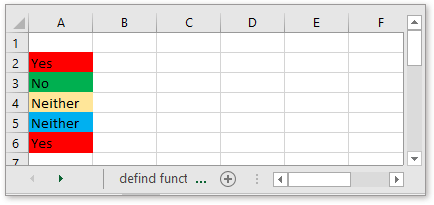
Χρησιμοποιήστε τον τύπο για αυτόματη συμπλήρωση κειμένου με βάση το χρώμα που γεμίζει το κελί
Για να χρησιμοποιήσετε έναν τύπο για αυτόματη συμπλήρωση κελιού με συγκεκριμένο κείμενο με βάση το χρώμα που γεμίζει το κελί, πρέπει πρώτα να ορίσετε ένα όνομα.
1. Επιλέξτε ένα κελί, υποθέτοντας ότι το κελί A1, κάντε κλικ στο ΜΑΘΗΜΑΤΙΚΟΙ τυποι > Ορίστε το όνομα στο Καθορισμένα ονόματα ομάδα.
2. Στο Νέο όνομα διαλόγου, πληκτρολογήστε Ακουαρέλα στο Όνομα και εισαγάγετε αυτόν τον τύπο
Μέσα στο Αναφέρεται σε πλαίσιο κειμένου. Κάντε κλικ OK.
Τύπος! Α1 υποδεικνύει το κελί A1 στο φύλλο που ονομάζεται τύπος, 10 και 3 είναι ο δείκτης χρωμάτων, μπορείτε να τους αλλάξετε όπως χρειάζεστε. Περισσότερος δείκτης χρωμάτων, ανατρέξτε σε αυτόν τον ιστότοπο: http://dmcritchie.mvps.org/excel/colors.htm
Τώρα, στο κελί που είναι γεμάτο χρώμα, μπορείτε να πληκτρολογήσετε αυτόν τον τύπο
Τύπος εισάγετε κλειδί, τότε θα επιστρέψετε το κείμενο με βάση το χρώμα που γεμίζει το κελί.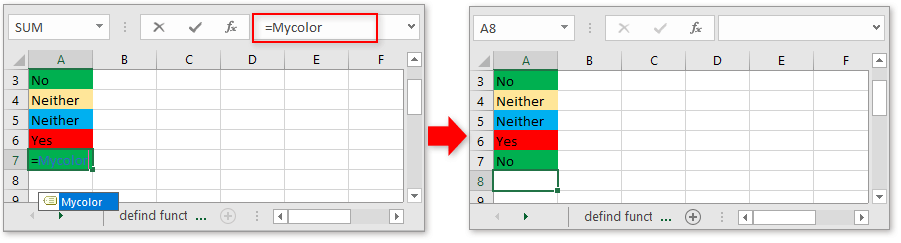
Χρησιμοποιήστε ένα εύχρηστο εργαλείο για αυτόματη συμπλήρωση κειμένου με βάση το χρώμα που γεμίζει το κελί
Με τη μέθοδο καθορισμού ονόματος, πρέπει να πληκτρολογείτε ξανά τον τύπο στο κελί κάθε φορά που είναι ενοχλητικό. Εδώ με Kutools για Excel, μια συλλογή εργαλείων Excel, του Επιλέξτε κελιά με μορφή Το βοηθητικό πρόγραμμα μπορεί να επιλέξει γρήγορα όλα τα κελιά σε ένα χρώμα φόντου και, στη συνέχεια, μπορείτε να πληκτρολογήσετε το καθορισμένο κείμενο σε αυτά μαζικά.
| Kutools για Excel, με περισσότερα από 300 εύχρηστες λειτουργίες, διευκολύνει τις εργασίες σας. | ||
Μετά το δωρεάν εγκατάσταση Kutools για Excel, κάντε τα παρακάτω:
1. Σε δύο κελιά που δεν χρησιμοποιείτε και συμπληρώστε το χρώμα φόντου ξεχωριστά. Ας υποθέσουμε, σε αυτήν την περίπτωση, θέλω να συμπληρώσω το κείμενο "Μετάβαση" στα κελιά με μπλε χρώμα, να συμπληρώσω το κείμενο "Διακοπή" στα κελιά σε πορτοκαλί χρώμα, θα γεμίσω πορτοκαλί και μπλε χρώμα στα κελιά A1 και B1.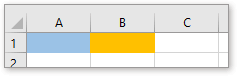
2. Στη συνέχεια, επιλέξτε τα κελιά που θέλετε να εισαγάγετε κείμενο με βάση το γεμάτο χρώμα, κάντε κλικ στο Kutools > Αγορά > Επιλέξτε κελιά με μορφή.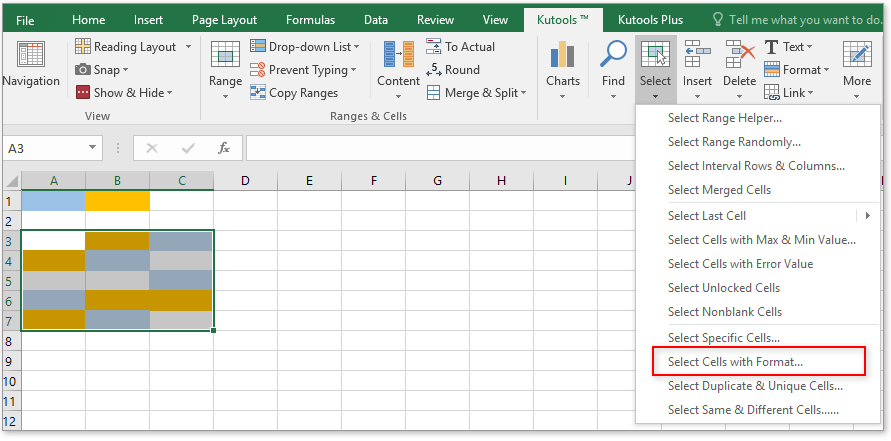
3. Στο Επιλέξτε κελιά με μορφή κάντε κλικ στο πλαίσιο διαλόγου Επιλέξτε Μορφή από κελί κουμπί και, στη συνέχεια, στο αναδυόμενο παράθυρο διαλόγου, επιλέξτε A1, το οποίο ήταν γεμάτο με το χρώμα στο οποίο θέλετε να βρείτε κελιά με βάση.
Πατήστε OK για να επιστρέψετε στον κύριο διάλογο, καταργήστε την επιλογή όλων εκτός από το Γέμισμα πλαίσιο ελέγχου και αποεπιλέξτε το Αγνοήστε τα κενά κελιά επιλογή. Κάντε κλικ Ok > Ναι για να επιλέξετε όλα τα κελιά γεμάτα με μπλε χρώμα.
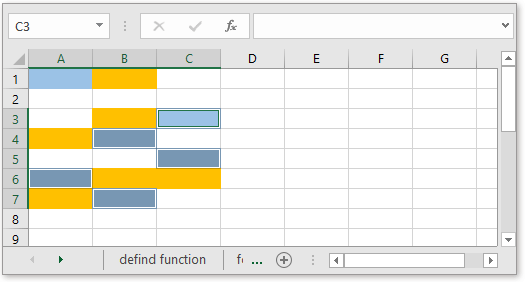
4. Τώρα πληκτρολογήστε το συγκεκριμένο κείμενο στη γραμμή τύπων, πατήστε Ctrl + Enter για να γεμίσετε όλα τα επιλεγμένα κελιά με το ίδιο κείμενο.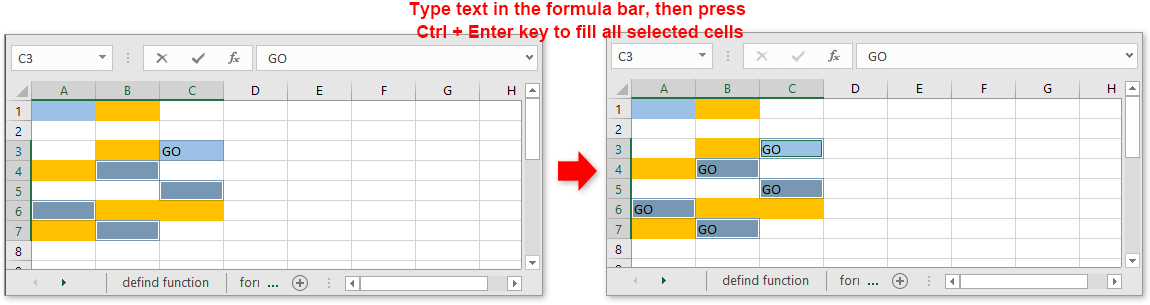
Χρησιμοποιήστε την καθορισμένη συνάρτηση για αυτόματη συμπλήρωση κειμένου με βάση το χρώμα που γεμίζει το κελί σε άλλη στήλη
Εάν θέλετε να συμπληρώσετε κείμενο με βάση το χρώμα που είναι γεμάτο με κελί σε άλλη στήλη, μπορείτε να χρησιμοποιήσετε τη λειτουργία καθορισμού.
1. Τύπος Alt + F11 πλήκτρα για να ενεργοποιήσετε το Microsoft Visual Basic για εφαρμογές παράθυρο.
2. κλικ Κύριο θέμα > Μονάδα μέτρησης στο παράθυρο για να εισαγάγετε ένα κενό σενάριο και, στη συνέχεια, αντιγράψτε και επικολλήστε τον παρακάτω κώδικα.
VBA: γεμίστε το κελί με βάση το γεμάτο χρώμα σε άλλο κελί
Function GetRangeColor(xRg As Range)
'UpdatebyKutools20191125
If (xRg.Count > 1) Then
GetRangeColor = "Only work for single cell"
End If
Select Case xRg.Interior.Color
Case RGB(255, 0, 0)
GetRangeColor = "Play"
Case RGB(0, 255, 0)
GetRangeColor = "Stop"
Case Else
GetRangeColor = "Neither"
End Select
End FunctionΣτον κώδικα, RGB (255, 0, 0) και RGB (0, 255, 0) είναι ο δείκτης χρωμάτων, μπορείτε να τους αλλάξετε όπως χρειάζεστε. Περισσότερος δείκτης χρωμάτων, ανατρέξτε σε αυτόν τον ιστότοπο: http://dmcritchie.mvps.org/excel/colors.html
3. Αποθηκεύστε αυτόν τον κωδικό και κλείστε το παράθυρο και επιστρέψτε στο φύλλο. Στη συνέχεια, σε έναν τύπο τύπου κελιού
Τύπος εισάγετε και, στη συνέχεια, σύρετε τη λαβή πλήρωσης πάνω από τα κελιά για να συμπληρώσετε αυτόν τον τύπο.
Το Α1 είναι το κελί που θέλετε να συμπληρώσετε κείμενο με βάση το γεμάτο χρώμα του.
Κάντε κλικ για λήψη του δείγματος αρχείου
Πώς να αντικαταστήσετε το χρώμα γραμμής με βάση την ομάδα στο Excel;
Στο Excel, το να χρωματίζετε κάθε άλλη σειρά μπορεί να είναι ευκολότερο για τους περισσότερους από εμάς, αλλά έχετε προσπαθήσει ποτέ να χρωματίσετε τις σειρές εναλλάξ με βάση τις αλλαγές τιμής στήλης - Στήλη Α όπως φαίνεται στο παρακάτω στιγμιότυπο οθόνης, σε αυτό το άρθρο, θα μιλήσω για το πώς για εναλλαγή χρώματος γραμμής με βάση την ομάδα στο Excel.
Πώς να εφαρμόσετε χρωματική διαβάθμιση σε πολλά κελιά;
Στο Excel, μπορούμε εύκολα να γεμίσουμε το χρώμα του φόντου σε ένα κελί ή σε πολλά κελιά, αλλά, μερικές φορές, χρειαζόμαστε την κλίση του χρώματος όπως φαίνεται στο παρακάτω στιγμιότυπο οθόνης, πώς θα μπορούσε να πάρει τη χρωματική κλίση σε ένα κελί ή σε πολλά κελιά στο Excel;
Πώς να εφαρμόσετε έγχρωμες γραμμές ή στήλες στο Excel;
Αυτό το άρθρο θα σας δείξει τρεις μεθόδους εφαρμογής έγχρωμων σειρών ή στηλών στο Excel. Κάντε τα εξής:
Πώς να εφαρμόσετε σκίαση σε μονές ή ζυγές (εναλλακτικές) σειρές / στήλες στο Excel;
Κατά το σχεδιασμό ενός φύλλου εργασίας, πολλοί άνθρωποι τείνουν να εφαρμόζουν σκίαση σε μονές ή ακόμη και (εναλλακτικές) σειρές ή στήλες για να κάνουν το φύλλο εργασίας πιο οπτικό. Αυτό το άρθρο θα σας δείξει δύο μεθόδους για την εφαρμογή σκίασης σε μονές ή ζυγές σειρές / στήλες στο Excel.
Τα καλύτερα εργαλεία παραγωγικότητας του Office
Το Kutools για Excel λύνει τα περισσότερα από τα προβλήματά σας και αυξάνει την παραγωγικότητά σας κατά 80%
- Super Formula Bar (επεξεργαστείτε εύκολα πολλές γραμμές κειμένου και τύπου). Διάταξη ανάγνωσης (εύκολη ανάγνωση και επεξεργασία μεγάλου αριθμού κελιών). Επικόλληση σε φιλτραρισμένο εύρος...
- Συγχώνευση κελιών / σειρών / στηλών και τήρηση δεδομένων · Περιεχόμενο διαχωρισμού κελιών Συνδυάστε διπλές σειρές και άθροισμα / μέσος όρος... Αποτροπή διπλών κυττάρων; Συγκρίνετε τα εύρη...
- Επιλέξτε Διπλότυπο ή Μοναδικό Σειρές; Επιλέξτε Κενές σειρές (όλα τα κελιά είναι κενά). Σούπερ εύρεση και ασαφής εύρεση σε πολλά βιβλία εργασίας. Τυχαία επιλογή ...
- Ακριβές αντίγραφο Πολλαπλά κελιά χωρίς αλλαγή της αναφοράς τύπου. Αυτόματη δημιουργία αναφορών σε πολλαπλά φύλλα? Εισαγωγή κουκκίδων, Πλαίσια ελέγχου και άλλα ...
- Αγαπημένα και γρήγορη εισαγωγή τύπων, Σειρά, Διαγράμματα και Εικόνες; Κρυπτογράφηση κυττάρων με κωδικό πρόσβασης Δημιουργία λίστας αλληλογραφίας και στείλτε email ...
- Εξαγωγή κειμένου, Προσθήκη κειμένου, Κατάργηση κατά θέση, Αφαιρέστε το διάστημα; Δημιουργία και εκτύπωση υποσύνολων σελιδοποίησης. Μετατροπή περιεχομένου και σχολίων μεταξύ κελιών...
- Σούπερ φίλτρο (αποθηκεύστε και εφαρμόστε σχήματα φίλτρων σε άλλα φύλλα). Προηγμένη ταξινόμηση ανά μήνα / εβδομάδα / ημέρα, συχνότητα και άλλα. Ειδικό φίλτρο με έντονη, πλάγια ...
- Συνδυάστε βιβλία εργασίας και φύλλα εργασίας; Συγχώνευση πινάκων βάσει βασικών στηλών. Διαχωρίστε τα δεδομένα σε πολλά φύλλα; Μαζική μετατροπή xls, xlsx και PDF...
- Ομαδοποίηση συγκεντρωτικού πίνακα κατά αριθμός εβδομάδας, ημέρα εβδομάδας και πολλά άλλα ... Εμφάνιση ξεκλειδωμένων, κλειδωμένων κελιών με διαφορετικά χρώματα. Επισημάνετε τα κελιά που έχουν τύπο / όνομα...

- Ενεργοποίηση επεξεργασίας και ανάγνωσης καρτελών σε Word, Excel, PowerPoint, Publisher, Access, Visio και Project.
- Ανοίξτε και δημιουργήστε πολλά έγγραφα σε νέες καρτέλες του ίδιου παραθύρου και όχι σε νέα παράθυρα.
- Αυξάνει την παραγωγικότητά σας κατά 50% και μειώνει εκατοντάδες κλικ του ποντικιού για εσάς κάθε μέρα!
